Guide de l'utilisateur du ZTE MF60 Rév. 8/30 À propos du point d'accès mobile 【Interface et boutons】 ●Indique le type de signal, la force du signal, la charge de la batterie et le Affichage réseau. ●Appuyer pendant 5 secondes pour ALLUMER et ÉTEINDRE. Bouton ●Appuyer une fois pour sortir du Marche/arrêt mode veille. Fente pour carte ●Fonction non prise en charge mémoire ●Fonction non prise en charge Bouton WPS Port de recharge / micro USB 【Comment se connecter】 Trouver le SSID (sur l'étiquette du point d'accès mobile) sur le gestionnaire de connexion de votre appareil et saisir le mot de passe (sur l'étiquette du point d'accès Mobile) Remarque : lors de la connexion du MF60 à un PC par câble USB, la fonctionnalité Wi-Fi est désactivée. Le MF60 fonctionne alors comme un modem USB connecté à l'ordinateur, et les autres appareils ne sont pas en mesure de se connecter au Wi-Fi. 【Guide des lettres/chiffres sur l'étiquette du mot de passe】 0=chiffre zero, O=alphabet, 5=chiffre cinq, S=alphabet, 8=chiffre huit, B=alphabet I=lettre « i », 1=chiffre un, l=Lettre « l » minuscule, L=lettre « L » majuscule *Le mot de passe est sensible à la casse. Le saisir avec soin. 【Voyants et leur signification】 · État du Wi-Fi · Intensité du signal du réseau · Nombre d'appareils connectés · Charge de la batterie restante · Réception WCDMA/HSPA* · Clignote durant la charge · Vitesse de téléchargement maximum de 384 kbit/s à 7,2 Mbit/s *Noter que la vitesse mentionnée ci-dessus est une valeur théorique, la vitesse réelle peut être inférieure sur certains réseaux. 【Chargement de la batterie】 Pour charger complètement la batterie, connecter l'appareil à l'adaptateur secteur pendant 4 heures. Les batteries rechargeables internes ont une autonomie d'environ 4 heures. Cette autonomie varie en fonction de votre utilisation – lorsque plusieurs appareils utilisent le point d'accès mobile à la fois, la batterie peut se décharger plus rapidement. L'icône de la batterie s'allume lorsque la batterie est pleine. MERCI DE COUPER iCloud ET L'ITINÉRANCE DE DONNÉES : si iCloud est allumé et connecté à Internet, il envoie et reçoit automatiquement des données, ce qui pourrait entraîner un Guide de dépannage Assistance technique par e-mail : tech@xcomglobal.com dépassement des limites de la politique d'utilisation équitable du fournisseur d'accès. Se référer aux paramètres de l'iPhone ou du Smartphone pour désactiver iCloud et l'itinérance de données. Pour une assistance 24 heures sur 24, 7 jours sur 7, appeler sans frais à partir d'un téléphone local : Autriche 0800-297453 Italie 800-8-75462 Belgique 0800-7-7954 Pays-Bas 0800-022-7148 République tchèque 800-143-929 Pologne 00-800-811-1203 France 0800-90-2988 Espagne 9009781-25 Allemagne 0800-1-87-3583 Suède 020-792-030 Grèce 00-800-8113-0115 Suisse 0800-83-7309 Irlande 1-800-55-5475 Royaume-Uni 0808-23-40190 [1]-------------- Recherche manuelle --------------[1] Cette procédure va forcer le point d'accès mobile à trouver le réseau et à s'y « verrouiller » afin d'avoir une meilleure connexion. 1) Se connecter par Wi-Fi au point d'accès mobile, en utilisant le gestionnaire de connexion sans fil de l'appareil. (Une fois l'appareil connecté, un numéro s'affichera à gauche du voyant de la batterie) 2) Lancer un navigateur Internet (par exemple Internet Explorer, Chrome, Firefox, etc) et saisir 192.168.0.1 dans la barre d'adresse, puis appuyer sur la touche Entrée. 3) Une page de configuration du point d'accès mobile devrait s'afficher. Se connecter avec le mot de passe « admin ». 4) Cliquer sur « Settings » (paramètres) dans la barre de menu en haut. 5) Cliquer sur « 3G Settings » (paramètres 3G) dans le menu sur la gauche, puis « Network Select » (Sélection réseau). 6) Pour le paramètre « Band Selection Mode » (mode de sélection de la bande), passer à « Manual » (Manuel), puis cliquer sur « Apply » (appliquer). 7) Attendre un moment, jusqu'à ce qu'une liste déroulante apparaisse. 8) Ouvrir la liste déroulante et sélectionner le nom du réseau qui commence par « Available » (disponible) puis cliquer sur « Apply » (appliquer). * Lorsque plusieurs réseaux sont « Available », sélectionner le premier d'entre eux. 9) Cliquer sur « Connect » (connexion) pour « WAN Connection Mode » (mode de connexion WAN) au-dessus de « Band Selection Mode ». [2]—Réinitialisation / reprogrammation du point d'accès mobile--[2] <Réinitialisation> Maintenir simultanément appuyés les boutons marche/arrêt et WPS pendant 10 secondes. Relâcher les boutons lorsque « Restarting » (redémarrage) s'affiche à l'écran. L'appareil est réinitialisé. Passer à la reprogrammation. <Reprogrammation> 1) Se connecter au Wi-Fi au point d'accès mobile, en utilisant le gestionnaire de connexion sans fil de l'appareil. (Une fois l'appareil connecté, un numéro s'affichera à gauche du voyant de la batterie) 2) Lancer un navigateur Internet et saisir 192.168.0.1 dans la barre d'adresse, puis appuyer sur la touche Entrée. 3) Une page de configuration devrait s'afficher. Se connecter sur cet écran avec le mot de passe « admin ». *Si la Guide de dépannage Assistance technique par e-mail : tech@xcomglobal.com page de configuration ne s'affiche pas, cela signifie que l'appareil n'est pas encore connecté au Wi-Fi. Voir « Comment se connecter » à la page 1. 4) Cliquer sur « Settings » (paramètres) dans la barre de menu en haut. 5) Cliquer sur « 3G Settings » (paramètres 3G) dans le menu sur la gauche, puis « APN Settings » (paramètres APN). 6) Passer de « Auto APN » à « Manual APN », faire défiler vers le bas et cliquer sur « Add » (ajouter). 7) Saisir dans le profil : « Euro » et APN: internet.focusmobile.com 8) Cliquer sur « Set Default » (fixer la valeur par défaut). 9) Aller sur « Home » (accueil) dans le menu du haut. 10) Cliquer sur le bouton « Connect » (connexion) sur le côté gauche. ">
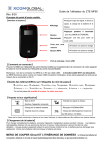
Öffentlicher Link aktualisiert
Der öffentliche Link zu Ihrem Chat wurde aktualisiert.